- Autora Jason Gerald [email protected].
- Public 2023-12-16 11:00.
- Última modificació 2025-01-23 12:09.
Les línies generals s’utilitzen sovint per escriure textos estadístics o altres camps estadístics. A diferència del subratllat (subratllat), Microsoft Word no té una opció directa per subratllar els caràcters. Però no us confongueu, hi ha diverses maneres de crear una línia general: usant codis de camp i utilitzant funcions d’equació. Seguiu el pas 1 per aprendre-ho.
Pas
Mètode 1 de 2: utilitzar el codi de camp
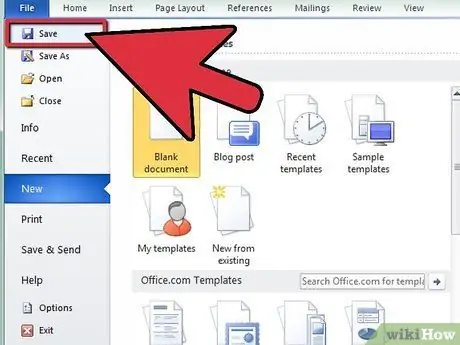
Pas 1. Deseu el fitxer (fitxer)
Atenció, el codi de camp sol ser força complicat i pot provocar un bloqueig de Word. Deseu primer el fitxer abans de continuar perquè no perdeu la feina si les coses van malament. Feu còpies de seguretat dels fitxers per obtenir més seguretat.
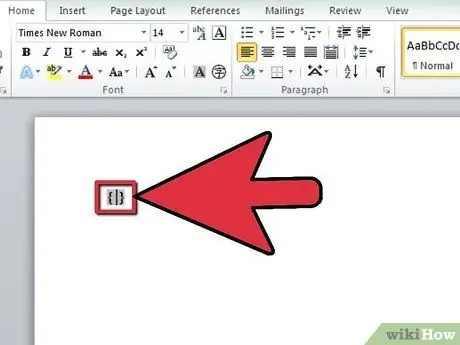
Pas 2. Creeu un camp de codi
Premeu "Ctrl + F9" al Windows o "Comanda + F9" al Mac per crear claus per al codi de camp {}. Aquests aparells arrissats estan envoltats de grisos. Per superar el caràcter, hem de crear un camp de codi especial. Normalment, per afegir un efecte al text, el bloquegeu i, a continuació, seleccioneu l’efecte desitjat. Aquesta vegada, però, escrivireu una prova que es subratllarà al codi de camp de la funció
El camp de codi funcionarà en totes les versions de Word, tant per a Windows com per a Mac
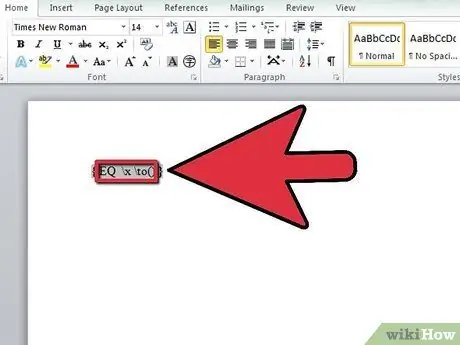
Pas 3. Introduïu la funció de línia general
Escriviu la fórmula següent dins de les claus: EQ / x / to (). Hi ha un espai entre "EQ" i "\ x", així com entre "\ x" i "to ()". Assegureu-vos que no hi hagi espais finals perquè més endavant la funció no funcionarà.
Si la fórmula es copiés d’aquest article i s’enganxés a un fitxer de document, Word posaria un espai al final de la fórmula, de manera que el codi de camp no funcionaria. Es recomana escriure la fórmula en si mateixa
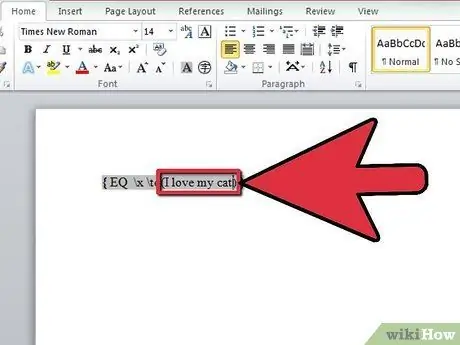
Pas 4. Introduïu el text que voleu ressaltar
Col·loqueu el cursor entre claudàtors al camp del codi. Introduïu el text desitjat, inclosos els espais. La vostra funció hauria de ser la següent: {EQ / x / to (el vostre text aquí). Mantingueu el cursor al camp del codi quan hàgiu acabat.
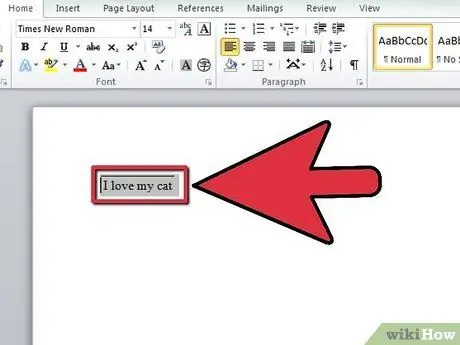
Pas 5. Activeu el camp del codi
Un cop introduïts el text i el codi, el codi de camp es pot convertir en un producte acabat. Amb la posició del cursor encara al camp del codi, premeu "Maj + F9" per canviar el codi. Ara el text entre parèntesis hauria de tenir una línia general.
Les línies generals poden canviar l’espaiat del text. Examineu tot el document per veure'n l'impacte
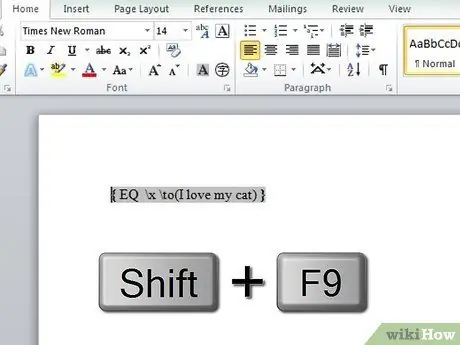
Pas 6. Si el camp del codi no funciona
El codi de camp és una potent eina de script. Si no s’utilitza correctament, pot causar problemes. Si la fórmula introduïda és incorrecta, el codi desapareixerà. De fet, el vostre programa pot fallar. Assegureu-vos que no hi hagi espais ni caràcters addicionals a la fórmula que introduïu. L'escriptura de la fórmula ha de ser exactament com es mostra a la part anterior.
Si es perd el codi, premeu "Maj + F9" per tornar a mostrar el codi. Comproveu el vostre codi i feu millores
Mètode 2 de 2: utilitzar la funció d’equació
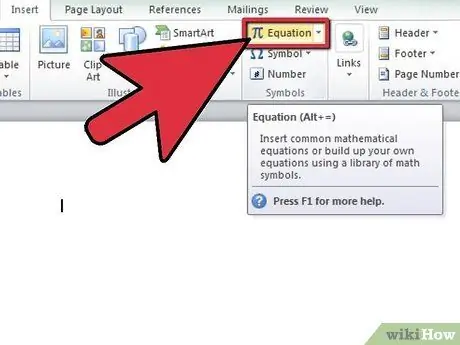
Pas 1. Introduïu l'objecte equació
Utilitzeu l’Editor d’equacions per donar al text una línia matemàtica. El traç resultant serà lleugerament diferent de la funció de codi de camp; introduïu el text després de crear l'equació.
Per inserir una equació, feu clic a l'etiqueta Insereix. Feu clic al botó Equació a la secció Símbols. Si feu servir Word 2003 o XP, feu clic a Insereix → Objecte → Microsoft Equation 3.0
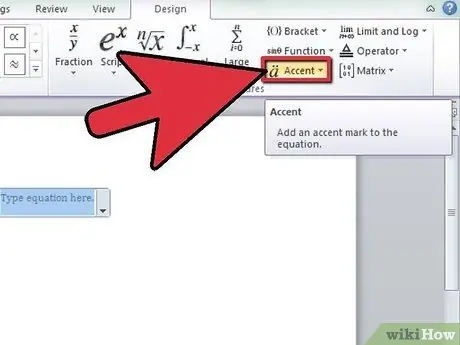
Pas 2. Seleccioneu l'accent de línia general
Afegiu accents primer abans d’escriure text. Feu clic al botó Accents a la secció Disseny. Hi ha dues maneres de ressaltar mitjançant la funció d’equació. Podeu seleccionar Barra a la secció Accents o Barra a la secció Barres i barres inferiors. Seleccioneu-ne un i apareixerà un petit quadre de punts a l'àrea de la fórmula.
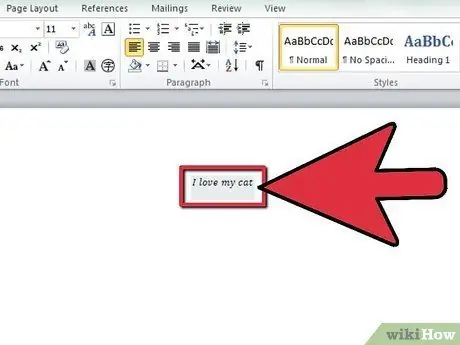
Pas 3. Introduïu el text
Feu clic al quadre petit amb punts i introduïu la prova. Les línies generals es renderitzaran automàticament a mesura que s’escrigui el text. Quan hàgiu acabat, feu clic fora del quadre de l'equació.
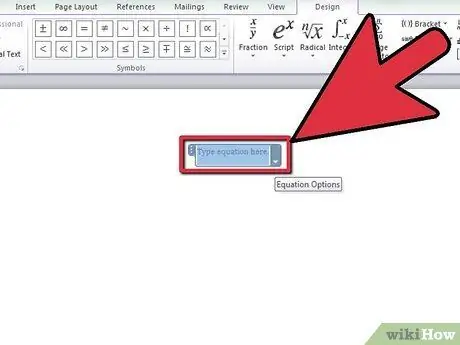
Pas 4. Si la fórmula no funciona
Si la línia general no apareix, és possible que el petit quadre de punts no s'hagi seleccionat en introduir text. Cal seleccionar la casella per ressaltar el text. El text fora del quadre no es veurà afectat.






